文章详情页
怎么用CAD圆画相切圆图形练习
浏览:71日期:2023-11-25 10:19:46
在CAD中怎么画相切圆,下面给大家介绍的是怎么用CAD圆画相切圆图形练习的方法,具体操作步骤如下:
效果图:
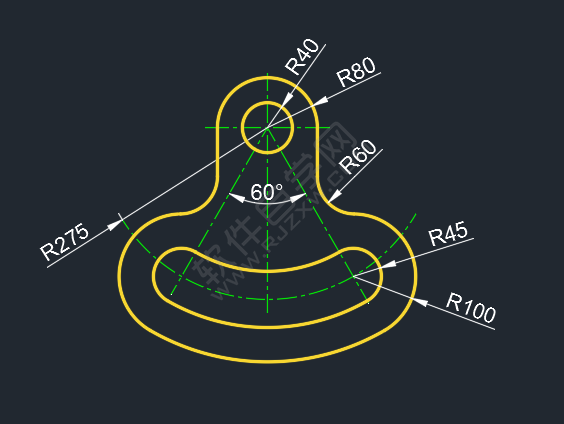
1、打开CAD软件,使用直线工具,绘制一个十字图案,作为中心线。
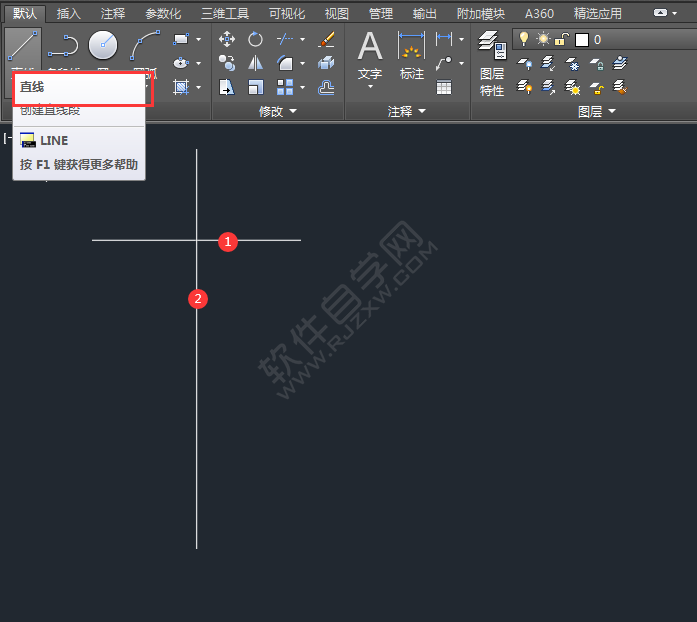
2、然后绘制两条斜线,角度为60度。
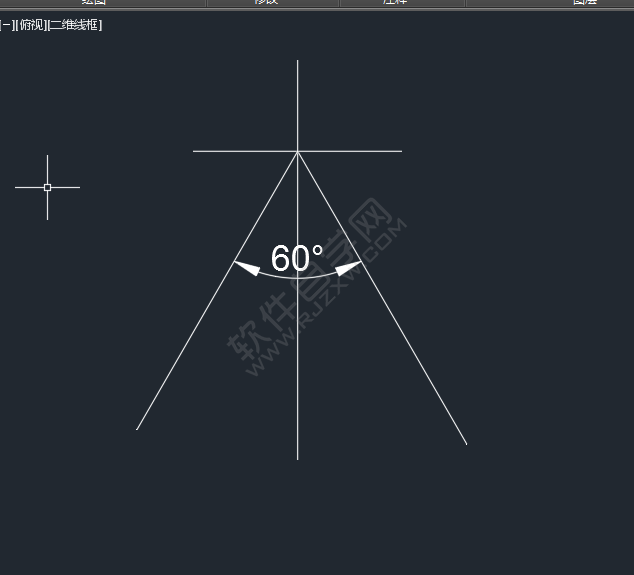
3、然后绘制一个半径为275mm的半圆弧。

4、然后再使用圆形工具,捕捉交点,绘制两个同心圆。效果如下:
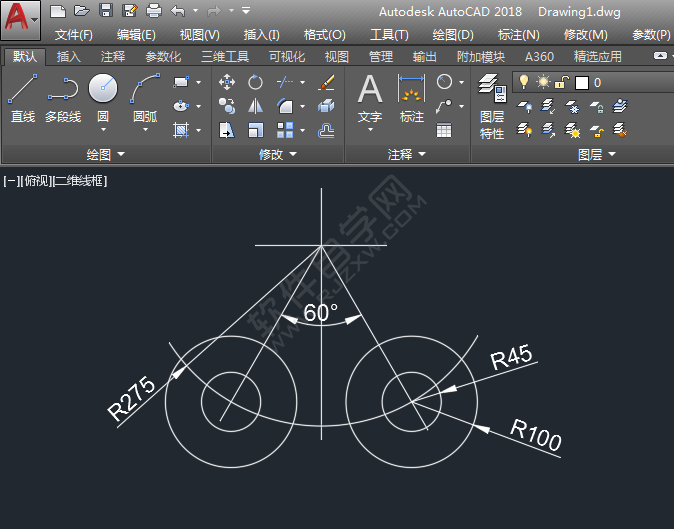
5、同样的方法,绘制下面的圆心圆出来,效果如下:
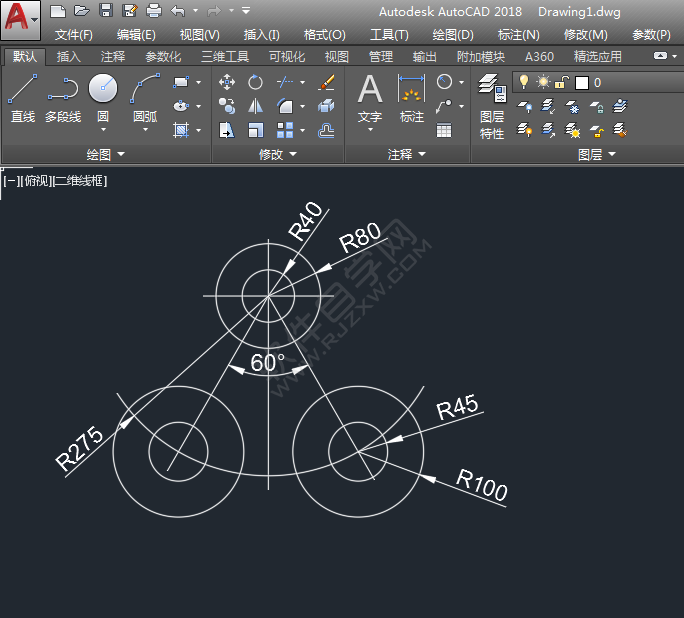
6、然后再使用直线工具,捕捉象限点,绘制直线下来。

7、然后使用倒圆角工具,进行倒圆角。
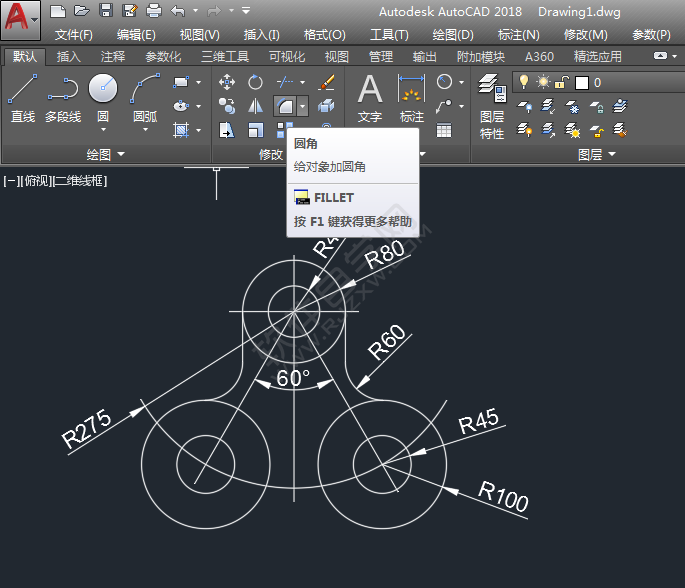
8、然后再使用偏移工具,把275的圆进行偏移。效果如下:
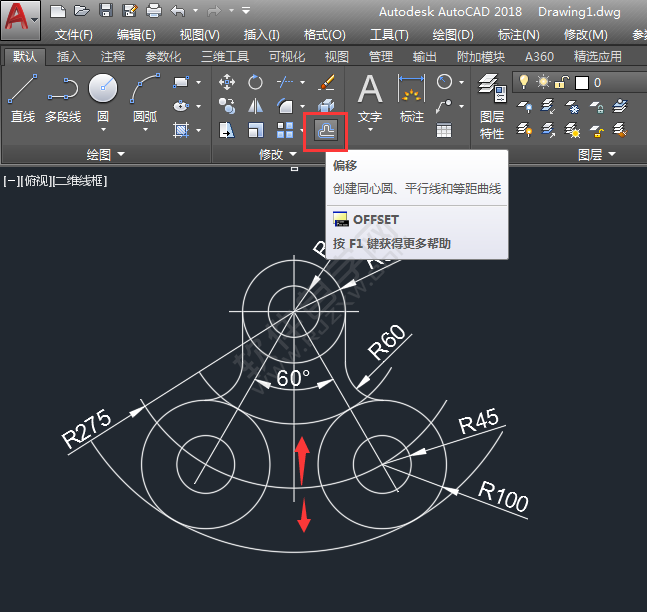
9、然后再使用修剪工具,进行图形修剪。效果如下:

10、同样再偏移小圆的半径,效果如下:

11、同样进行修剪不要的部分。
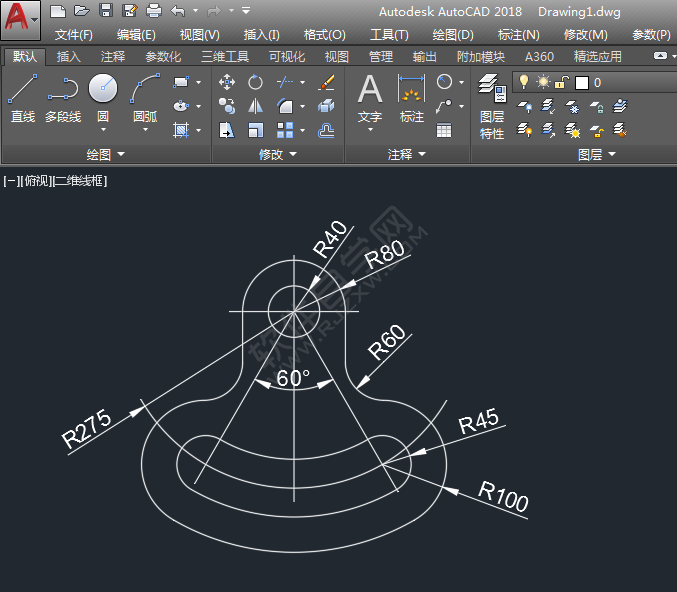
12、然后设置不同的线性效果即可。

相关文章:
排行榜

 网公网安备
网公网安备